さくらインターネットで取得・運用中の汎用.jpドメインに bit.ly のカスタム短縮ドメイン(Custom Short Domain)を設定する
私が使っている独自ドメイン「osoe.jp」は、さくらインターネットでレンタル契約する時に一緒に申し込んで取得したものです。
そして、Twitterの普及により長いURLを短くする「短縮URLサービス」が広まっています。
そこで、「osoe.jp」を例に、さくらインターネットで取得した汎用.jpドメインに bit.ly のカスタム短縮ドメイン(Custom Short Domain)を設定する方法をご説明します。
まず、自分が所有するドメインで短縮URLを生成する理由です。
短縮URLは、長いURLでは伝えづらい場面で一定のルールで短いURLを生成し、その短いURLにアクセスしたら元の長いURLへ自動転送する、という便利なもので以前よりありましたが、Twitterをきっかけに広く使われるようになりました。
しかし、短縮URLは元のURLを直接見ることが出来ないため、悪意のあるURLに誘導されても分かりません。
よって、セキュリティソフトがサイト表示をブロックしたり、メールサーバのセキュリティ・迷惑メール判定プログラムが迷惑メールと判定してしまうことがあります。
特に企業にとっては(あるいは個人発行の)メールマガジンに記載するURLに利用しづらいということがあります。
そこで、ウェブサイトを案内する側もされる側も、安心して短縮URLを利用できる様に、所有しているドメインで短縮URLが生成できるようにします。
(1)まず、自分が所有するドメインをつかって、どんな短縮URLにするか、サブドメインで検討します。
私は「bit.ly」に敬意を表し、頭文字の「b」を使って「b.osoe.jp」としました。
文字数はいくつでも良いですが、せっかくの短縮URLなので少ない方が良いと思います。
(2)1番で決定した短縮URL用のドメインでアクセスした時にbit.lyのサービスを利用するようにDNSの設定を行います。
DNSの設定はAレコードに「168.143.174.9」を追加します。
1.さくらインターネットの「会員メニュー」にログインします。(サーバコントロールパネルではありません)
2.「契約情報」→「ドメインメニュー」へ進みます
3.利用中のドメイン一覧が表示されるので、設定したドメイン名の「ゾーン設定」をクリックします
4.現在の設定一覧が表示されるので、左側の最終更新日の下にある「変更」をクリックします
5.「エントリの追加と変更で下記のように入力します。
エントリ名「●●●」・・・自分で決めたサブドメイン名
値「168.143.174.97」
他の項目は変更しません。
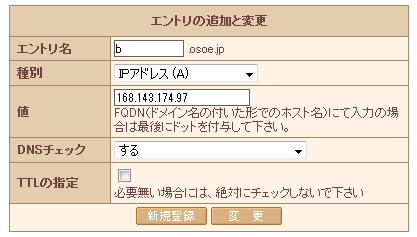
入力が終わったら「新規登録」をクリック
6.エントリ名に追加されていることを確認します。
まだ、登録は完了してないので、画面の指示に従って、左側にある「送信」リンクをクリックします。
世界中のDNSに情報が回りきるまで時間が掛かる場合は1?2日待ってみて下さい。
私は偶々だと思いますが、直ぐに反映出来てました。
(3)bit.lyにログインして、Custom Short Domainの設定をします。
bit.lyにユーザー登録が終わってない方は、先に登録を行って下さい。
英語サイトですが、簡単な英語なので大丈夫だと思います。
1.ログインしたら、右上の「ユーザー名」をクリックして「Settings」をクリックします
2.「Custom Short Domain」の項目で「Add a Custom Short Domain」をクリックします
3.【Step 1: Enter the short domain】で「Please enter the custom short domain you wish to use with bitly.」の下の入力欄に、自分で決めた短縮URL(ドメイン)を入力します
4.【Step 2: Verify the short domain】で短縮URLが表示されていて、正しければ「Veryfy」をクリックします
5.「You have set your custom short domain as: (自分で入力した短縮URL).」が表示されれば成功です。
「Star Over」をクリックして、サービスをスタートします。
6.「Return to Settings」で設定画面に戻り「Custom Short Domain」の「Choose your default short domain」の右側のプルダウンメニューから、自分で決めた短縮URLを選択すると、画面上部に「Your default short domain has been set to:(自分で決めた短縮URL)」と表示されます。
もし、5番で上手く表示されなかったらDNS情報が回りきってない可能性があるので、1?2日後に試してみて下さい。
以上で、bit.lyにログインして短縮URLを生成する度に、自分が所有するドメインで作った短縮URLを生成出来るようになります。
<参考記事>
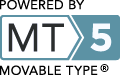
コメントする